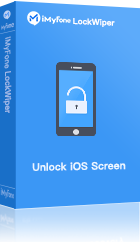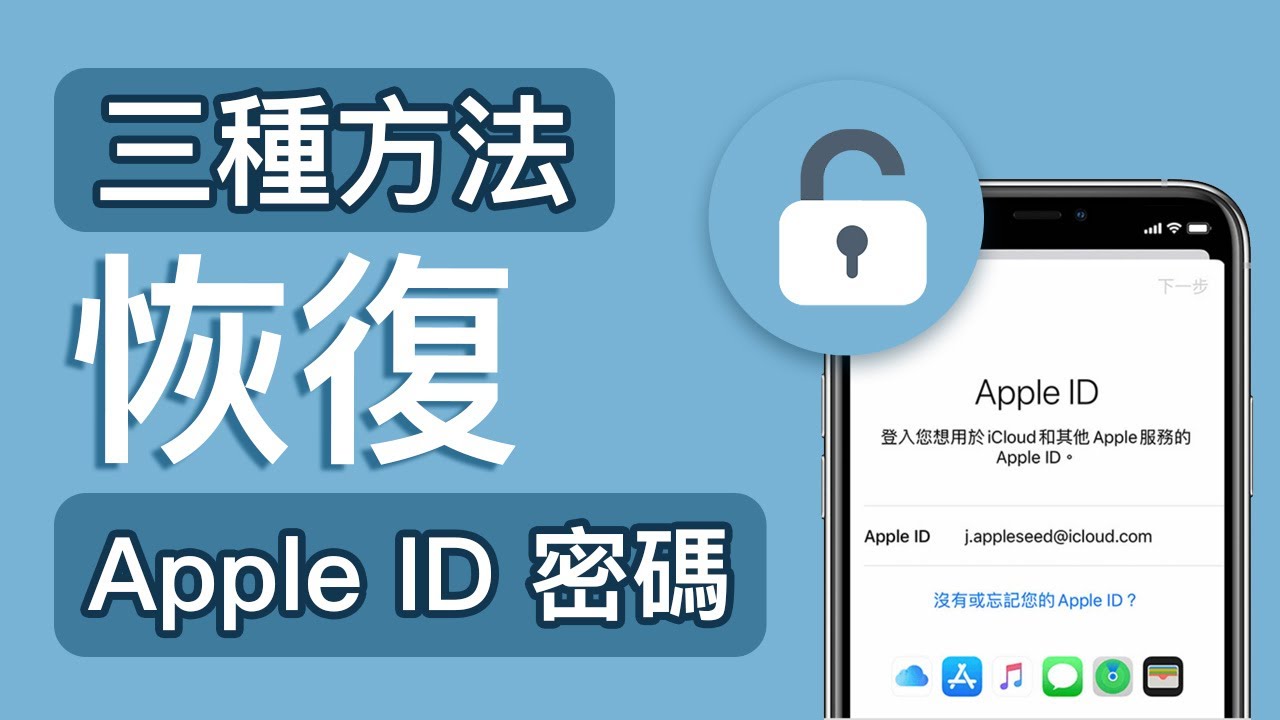在多個iOS裝置上與家人分享同樣的Apple ID是常見的事。當你要與家人分享所購買的東西是非常方便的,然而要將你的私人資料跟家人做區分就有點難度。但很幸運的是,你可以不費吹灰之力就達成這個願望。

- 第1部分: 如何利用一個Apple ID管理多的Apple 裝置?
- 第2部分: 如果你忘記Apple ID密碼該怎麼辦

如何利用一個Apple ID管理多的Apple 裝置?
要達到一個Apple ID管理多個iOS裝置,你將必須用到分享功能。當然,每個人都喜歡將他們的私人資料分開,那也是可以做到的;你只要幫將每個家庭成員設定一個個別獨立的Apple ID。每個裝置都會有兩個Apple ID;一個用來分享購買的東西,另一個用於私人資料。
1 利用一個Apple ID分享iTunes和App Store購入商品
利用一個家庭共用Apple ID管理多個apple 裝置的步驟其實蠻簡單。確保所有共享同一個Apple ID的裝置重複這些指示步驟。
步驟 1. 打開裝置上的設定並到iTunes & App Store。
步驟 2. 進入後,提供你想在多個裝置中共享的Apple ID和密碼。這個ID將會使用於購買東西。當你為其他家人的裝置做設定時,也使用同樣的ID幫他們做設定。
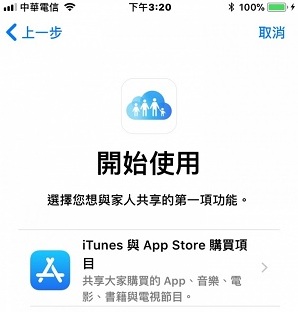
一但你完成登入,利用這個ID所購買的東西都會自動下載到所有使用同樣ID的iOS裝置。如果你想避免下載,就到設定> iTunes & App Store,關掉自動下載的選項。
2 利用獨立的Apple ID將你的私人檔案區分
現在你已經在多個iOS裝置設定好同樣的Apple ID以分享所有購買的東西,你也會想將你的私人資料和家人的做區分(你每個家人也許也都想這麼做) 。為了達到此目的,你必須在你的蘋果裝置上設定一個自己的Apple ID以進入iCloud和其他服務。
步驟 1. 在你的蘋果裝置上打開設定並到iCloud。
步驟 2. 用你自己的Apple ID登入裝置( 創造一個不同的ID如果先前沒有這麼做的話) 。
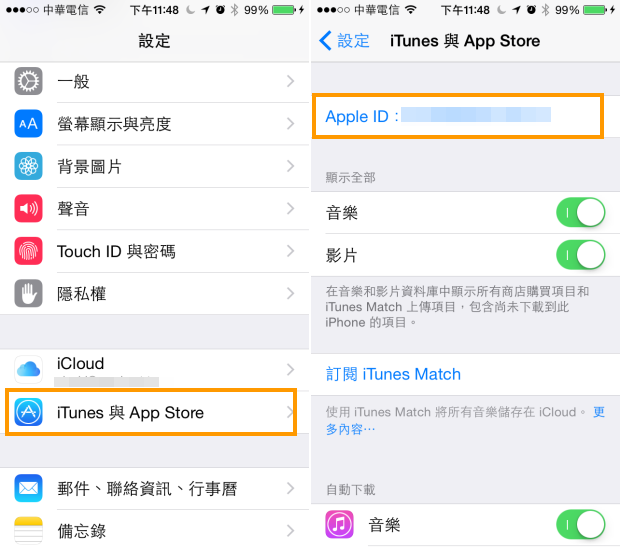
注意
要記住,所有使用共享ID的家人如果想將他們的私人檔案區分的話都必須在他們的蘋果裝置上設定屬於他們自己的Apple ID 。
現在所有連接在iCloud上的聯絡人資料、FaceTime、訊息等等,都只有你看得到。此外,這個配置將不會跟先前的Apple ID有任何關聯。資料在先前的ID像是日曆會無法取得。除了iCloud,先前使用共享Apple ID所得到的apps和服務也會在你自己個人的Apple ID下需要更新。
這邊高度建議你更新自己新的Apple ID裡的FaceTime和訊息。點選FaceTime和訊息再到iTunes Apple ID接著使用你自己的ID更新。
就這樣!跟著以上所提到的步驟後,你的私人資料將會和你家人所共享的Apple ID分開和隱藏。
如果你忘記Apple ID密碼該怎麼辦
如果你不知道Apple ID密碼要求,也忘記Apple ID密碼,該怎麼辦? 或你不知道你iPhone上iCloud的密碼,該怎麼做?別擔心,有iMyFone LockWiper Apple ID密碼解鎖王 在這幫你。這個工具可以直接從你的裝置幫你移除Apple ID,你就可以創造一個新的並享受所有iCloud功能。
這邊是LockWiper可以幫你做的事:
- 當你忘記密碼時,它幫你移除Apple ID/iCloud帳號
- 移除後讓你完全掌控你的iPhone/iPad/iPod Touch
- 移除先前持有人的所有資料讓你可以完全享受iCloud服務和功能
- 與所有iPhone/ iPad/ iPod Touch 的iOS版本相容
如何使用iMyFone LockWiper的步驟:
步驟 1. 下載和啟動軟體,選擇"解鎖Apple ID"模式。
步驟 2. 下一步,點選"開始解鎖"進行解鎖過程。

步驟 3. 過程會在點選按鍵後立即開始。
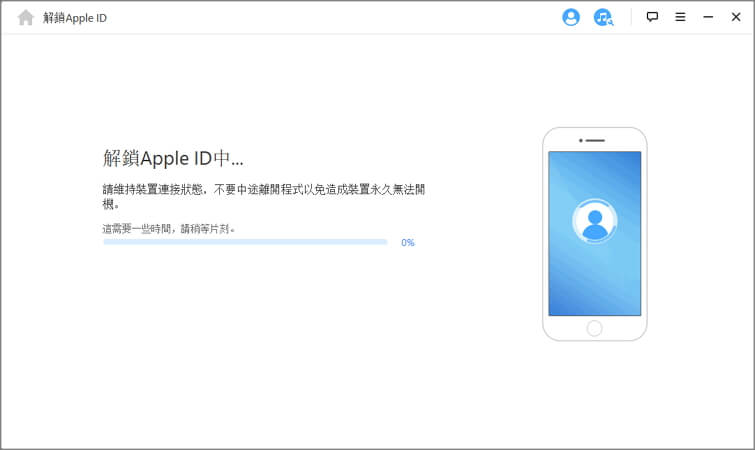
如果你的尋找我的iPhone是開啟的,你將需要在你的iPhone上重置設定。一但這個動作完成後, LockWiper將開始解鎖。
步驟 4. 解鎖完成後,先前的Apple ID,包括iCloud帳號將會從你的iPhone全部移除。
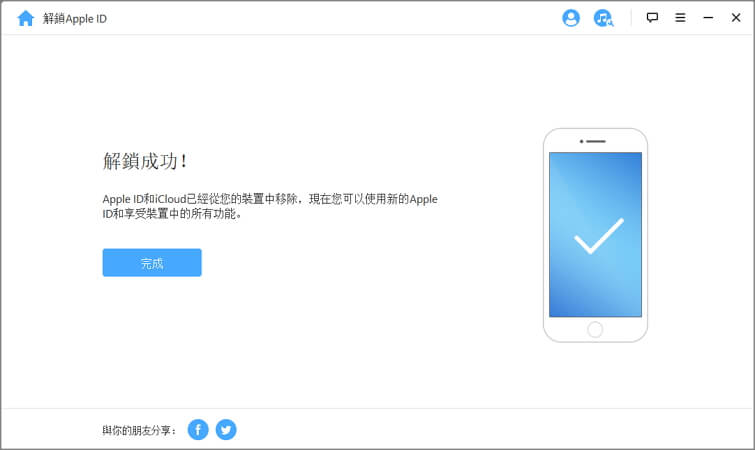
注意: 進行過程前,你可以檢查你的裝置是否已啟用,你再開始移除Apple ID。
同時,為了您能高效解決忘記 Apple ID 密碼的煩惱,我們為您製作了影片教學,希望能夠有效幫助您唷。